Υπάρχουν πολλοί τρόποι ανάπτυξης ενός τοπικού διακομιστή στο Mac OS X, αλλά το ίδιο το σύστημα περιέχει ήδη έναν προεγκατεστημένο Διακομιστής ιστού Apacheκαι έναν διερμηνέα PHP, ο οποίος πρέπει να ενεργοποιηθεί και να ρυθμιστεί.
Αυτός ο οδηγός απαιτεί ορισμένες δεξιότητες και γνώσεις στη γραμμή εντολών nano editor, γι' αυτό συνιστώ να διαβάσετε ένα καλό βιβλίο σχετικά με τα βασικά της εργασίας με τη γραμμή εντολών και το τερματικό στο Mac OS X.
Το παρακάτω υλικό είναι καθολικό και θα είναι χρήσιμο στους χρήστες οποιουδήποτε λειτουργικού συστήματος.
Μπορείτε να ενεργοποιήσετε τον διακομιστή web στις ρυθμίσεις: Ρυθμίσεις συστήματος > Γενική πρόσβαση> ενεργοποιήστε την Κοινή χρήση Ιστού.
Εάν πληκτρολογήσετε http://localhost/ στη γραμμή διευθύνσεων του προγράμματος περιήγησης, ο διακομιστής θα επιστρέψει μια σελίδα με το κείμενο "Λειτουργεί!".
Εντολές για εργασία με Apache μέσω της γραμμής εντολών:
sudo apachectl έναρξη | στάση | επανεκκίνηση
Σφάλμα Apache σε Mac OS X 10.6.5 και νεότερη έκδοση
Το ακόλουθο σφάλμα παρατηρείται κατά την επανεκκίνηση του Apache σε Mac OS X 10.6.5 και νεότερη έκδοση, εάν προσπαθήσετε να επανεκκινήσετε τον διακομιστή μέσω της γραμμής εντολών, ο Apache θα επιστρέψει ένα σφάλμα:
/usr/sbin/apachectl: γραμμή 82: ulimit: ανοιχτά αρχεία: δεν μπορώ να τροποποιήσω όριο: Μη έγκυρο όρισμα
Πρέπει να κάνετε αλλαγές στο σενάριο του apachectl (/usr/sbin/apachectl):
sudo nano /usr/sbin/apachectl
σχόλιο για τη γραμμή 82:
ULIMIT_MAX_FILES="ulimit -S -n `ulimit -H -n`"
και προσθέστε παρακάτω:
ULIMIT_MAX_FILES=""
Αποθηκεύστε το σενάριο και επανεκκινήστε τον Apache.
Διαμόρφωση Apache
Για να ρυθμίσετε τις παραμέτρους του Apache, πρέπει να ανοίξετε το αρχείο /etc/apache2/httpd.conf:
sudo nano /etc/apache2/httpd.conf
Μεταβείτε στη γραμμή 116 και συμπεριλάβετε την PHP (πρέπει να αφαιρέσετε το σχόλιο της γραμμής):
LoadModule php5_module libexec/httpd/libphp5.so
Ορίστε τον κατάλογό σας για τοπικός διακομιστής, αλλάξτε τη διαδρομή προς τον ριζικό κατάλογο στη γραμμή 168 και 195. Μετά από αυτές τις αλλαγές, ο ριζικός κατάλογος θα είναι ο φάκελος Sites που βρίσκεται στον αρχικό κατάλογο του χρήστη.
DocumentRoot "/Library/WebServer/Documents"
DocumentRoot "/Users/username/Sites"
Ομοίως, αντικαταστήστε την προηγούμενη διαδρομή στη γραμμή 195:
Στη γραμμή 230, θα γράψουμε ποιους τύπους αρχείων και με ποια σειρά πρέπει να επεξεργαστεί ο Apache:
DirectoryIndex index.php index.html
Στη γραμμή 264, μπορείτε να καθορίσετε πού να αποθηκεύεται το αρχείο καταγραφής σφαλμάτων Apache:
ErrorLog "/private/var/log/apache2/error_log"
Καταργήστε το σχόλιο της γραμμής 469 για να συμπεριλάβετε ένα αρχείο στο οποίο θα γράψουμε εικονικούς κεντρικούς υπολογιστές:
Συμπεριλάβετε το /private/etc/apache2/extra/httpd-vhosts.conf
Αποθηκεύουμε όλες τις αλλαγές στο αρχείο httpd.conf και κάνουμε επανεκκίνηση του Apache. Εάν μεταβείτε στο http://localhost/ , θα φορτώσει αρχική σελίδααπό το φάκελο sites με τον χαιρετισμό "Ο ιστότοπός σας".
Ας ελέγξουμε την αποτελεσματικότητα της PHP, για αυτό θα δημιουργήσουμε ένα δοκιμαστικό σενάριο PHP στον κατάλογο Sites:
αγγίξτε ~/Sites/index.php
sudo nano ~/Sites/index.php
και γράψτε ένα σενάριο που θα δείχνει τη διαμόρφωση της PHP:
Αποθηκεύστε το αρχείο index.php και μεταβείτε ξανά στο http://localhost/, θα πρέπει να ανοίξει η σελίδα πληροφοριών έκδοσης PHP. Εάν η σελίδα καλωσορίσματος εξακολουθεί να φορτώνεται, πρέπει να ελέγξετε τις ρυθμίσεις του Apache (γραμμή 230).
Το αρχείο διαμόρφωσης php.ini βρίσκεται στο φάκελο /private/etc/php.ini.defaults, πρέπει να μετονομαστεί σε php.ini:
sudo mv /private/etc/php.ini.default /private/etc/php.ini
Διαμόρφωση εικονικού κεντρικού υπολογιστή.
Όλα τα έργα θα τοποθετηθούν στον κατάλογο Sites του χρήστη (/Users/username/Sites/). Δημιουργία σε αυτόν τον κατάλογο νέος φάκελοςμε το όνομα test , και σε αυτό το αρχείο index.php με το δοκιμαστικό σενάριο. Ο τοπικός ιστότοπος θα ανοίξει στη διεύθυνση http://test/. Ας προχωρήσουμε στο γραμμή εντολώνκαι εισάγετε τις παρακάτω εντολές:
mkdir ~/Sites/test
cd ~/Sites/test
αγγίξτε index.php
νανο ευρετήριο.php
και προσθέστε ένα σενάριο:
Τώρα ας ρίξουμε μια ματιά στη διαμόρφωση του εικονικού κεντρικού υπολογιστή. Αρχικά, ας ανοίξουμε το αρχείο /etc/hosts και ας προσθέσουμε τη διεύθυνση του τοπικού ιστότοπου (http://test/) στις εξαιρέσεις. Ας πάμε στη γραμμή εντολών:
sudo nano /etc/hosts
και προσθέστε τη γραμμή:
Προσθέστε καταχωρήσεις με τη διαμόρφωση του νέου εικονικού κεντρικού υπολογιστή:
sudo nano /private/etc/apache2/extra/httpd-vhosts.conf
Και προσθέστε τα ακόλουθα στο τέλος του αρχείου:
Αποθηκεύστε τις αλλαγές και επανεκκινήστε τον Apache. Τώρα, αν μεταβείτε στο http://test/, θα ανοίξει μια σελίδα με έναν χαιρετισμό "Γεια σου κόσμο!".
Όλες οι παραπάνω οδηγίες βασίζονται στα γούστα και τις προτιμήσεις μου, ο σκοπός αυτού του οδηγού είναι να κατανοήσει τις βασικές αρχές της ρύθμισης των εγγενών Apache και PHP σε Mac OS X. Θα χαρώ πολύ να ακούσω προτάσεις και σχόλια σχετικά με τη διαθεσιμότητα του υλικού παρουσιάζεται.
Γεια σου Χαμπρ!
Ως προγραμματιστής ιστού που έχει επιλέξει το Mac OS X ως κύριο εργαλείο εργασίας του, αντιμετώπισα το πρόβλημα της ρύθμισης του απαραίτητου περιβάλλοντος. Σύμφωνα με τη μακροχρόνια συνήθεια να εργάζομαι με διακομιστές σε Linux, τα χέρια μου άπλωσαν την κονσόλα για να βάλω τα πάντα, αλλά σταμάτησαν - περιμένετε, περιμένετε, αλλά γιατί να μετατρέψω αυτό το λειτουργικό σύστημα σε άλλο διακομιστή linux? Αυτός ο σαμανισμός με την κονσόλα στους server μου φτάνει, ευχαριστώ. Θα χρησιμοποιήσουμε ενσωματωμένα εξαρτήματα όσο το δυνατόν περισσότερο.
διακομιστή ιστού
Το Apache είναι προεγκατεστημένο σε Mac OS και είναι υπεραρκετό για τοπική ανάπτυξη.Ένα μικρό κόλπο - αν δεν χρειάζεται εικονικός οικοδεσπότης, τότε αυτό το κόλπο βοηθάει πολύ:
/etc/apache2/extra/httpd-userdir.conf
Μένει να ρίξουμε το έργο μέσα ~/Sites/%projectname%και ανοίξτε στο πρόγραμμα περιήγησης localhost/~%user_name%/%project_name%
Ως έσχατη λύση, εάν χρειάζεστε ένα πλήρες αντίγραφο του περιβάλλοντος παραγωγής, μπορείτε πάντα να εγκαταστήσετε το Vagrant .
PHP
Η PHP είναι προεγκατεστημένη σε Mac OS. Εάν η έκδοσή του ταιριάζει, τότε απλώς ενεργοποιήστε τη φόρτωση της μονάδας php5_module: /etc/apache2/httpd.confLoadModule php5_module libexec/apache2/libphp5.so
Εάν δεν είστε ικανοποιημένοι, τότε μπορείτε να εγκαταστήσετε την PHP σύμφωνα με το εγχειρίδιο από εδώ php-osx.liip.ch . Αυτή η έκδοση δεν θα αντικαταστήσει την έκδοση συστήματος, θα βρει τον ίδιο τον Apache και γενικά θα εγκατασταθεί /usr/local/php5. Η εγκατάσταση είναι εξαιρετικά απλή - μία γραμμή στην κονσόλα (παράδειγμα για την PHP 5.5):
curl -s http://php-osx.liip.ch/install.sh | bash -s 5,5
MySQL
Υπάρχουν διάφοροι τρόποι εγκατάστασης της MySQL, όπως μέσω του Homebrew. Αλλά να μεταγλωττίσετε από πηγές MySQL μόνο επειδή το επιτρέπει διαχειριστής πακέτων? Μου φαίνεται ότι είναι πιο εύκολο να πάρεις το αρχείο DMG από τον επίσημο ιστότοπο και να το εγκαταστήσεις. Μετά την εγκατάσταση στο Ρυθμίσεις συστήματοςθα εμφανιστεί η καρτέλα MySQL:FTP/SFTP
Εκτός από την εργασία στο κύριο έργο, πρέπει να αποσπαστείτε και να διορθώσετε/τελειώσετε κάτι για τους πελάτες. Συνήθως πρόκειται για φιλοξενία κάποιου άλλου με πρόσβαση FTP. Χρειάζεστε λοιπόν έναν πελάτη FTP. Η επιλογή έπεσε στο Cyberduck:

Γιατί Cyberduck; Επειδή αποθηκεύει κωδικούς πρόσβασης στο Keychain, μεταφρασμένους στα ρωσικά, δωρεάν και υποστηρίζει FTP, SFTP, webdav, Amazon S3, Google Cloud StorageΚαι Αρχεία Cloud Rackspace.
Πελάτης MySQL
Για πολύ καιρό επέλεξα τον στρατό μεταξύ MySQL Workbench και Sequel Pro. Λόγω της ελαφρότητάς του, το Sequel Pro κέρδισε.
Γιατί τοπική εφαρμογή και όχι phpmyadmin ή mysql στην κονσόλα φιλοξενίας; Επειδή όλες οι εποπτευόμενες βάσεις δεδομένων βρίσκονται σε ένα μέρος και δεν χρειάζεται να ανοίξετε την κονσόλα, το SSH και να θυμάστε τους κωδικούς πρόσβασης για την εργασία "δείτε τι υπάρχει στη βάση δεδομένων του πελάτη". ναι αυτο απομακρυσμένη σύνδεσηκαι η φιλοξενία MySQL κοιτάζει έξω. Αλλά η πρόσβαση μέσω IP ή σήραγγας SSH σώζει τον πατέρα της ρωσικής δημοκρατίας.
Το πρόγραμμα έχει πολλές δυνατότητες, είναι καλύτερο να το διαβάσετε στον επίσημο ιστότοπο.
Υψηλό Κείμενο
Χωρίς αυτό, πουθενά. Ένα μικρό κόλπο στις ρυθμίσεις:( "open_files_in_new_window": false, )
Η προεπιλογή έχει οριστεί σε TRUE, γεγονός που αναγκάζει το Cyberduck να ανοίγει νέα αρχεία σε ένα νέο παράθυρο αντί σε μια νέα καρτέλα ενός υπάρχοντος παραθύρου.
Επιπλέον, μερικές φορές χρειάζεται να εκτελέσετε γρήγορα ένα μικρό κομμάτι κώδικα PHP, αλλά η εκτέλεση του σε ένα IDE δεν είναι βολικό. Είναι δυνατή η εκτέλεση κώδικα PHP από το Sublime Text προσθέτοντας ένα νέο Σύστημα Δόμησης ( Εργαλεία –> Κατασκευή συστήματος -> Νέος):
( "cmd": ["php" , "$file"] )
Τώρα κάντε κλικ cmd + σικαι το αποτέλεσμα του κώδικα θα εμφανιστεί στην κονσόλα Sublime Text.
Παύλα

Αυτή είναι μια εύχρηστη συλλογή τεκμηρίωσης, εδώ είναι τα χαρακτηριστικά της:
- Αυτόματη ενημέρωση τεκμηρίωσης από επίσημους ιστότοπους
- Πρόσβαση εκτός σύνδεσης
- Φύλλα εξαπάτησης
- Δημιουργώντας τα δικά σας αποσπάσματα
- Ενσωμάτωση σε PhpStorm και Sublime Text
Φυσικά, μπορείτε ακόμα να αρχίσετε να τραγουδάτε τους επαίνους των χειρονομιών αφής και ΛΕΙΤΟΥΡΓΙΑ ΠΛΗΡΟΥΣ ΟΘΟΝΗΣεφαρμογές, αλλά αυτό ξεφεύγει από το πεδίο εφαρμογής του άρθρου.
Γεια σου Χαμπρ!
Ως προγραμματιστής ιστού που έχει επιλέξει το Mac OS X ως κύριο εργαλείο εργασίας του, αντιμετώπισα το πρόβλημα της ρύθμισης του απαραίτητου περιβάλλοντος. Σύμφωνα με τη μακροχρόνια συνήθεια να εργάζομαι με διακομιστές σε Linux, τα χέρια μου άπλωσαν την κονσόλα για να βάλουν τα πάντα, αλλά σταμάτησαν - περιμένετε, περιμένετε, αλλά γιατί να μετατρέψω αυτό το λειτουργικό σύστημα σε άλλο διακομιστή Linux; Αυτός ο σαμανισμός με την κονσόλα στους server μου φτάνει, ευχαριστώ. Θα χρησιμοποιήσουμε ενσωματωμένα εξαρτήματα όσο το δυνατόν περισσότερο.
διακομιστή ιστού
Το Apache είναι προεγκατεστημένο σε Mac OS και είναι υπεραρκετό για τοπική ανάπτυξη.Ένα μικρό κόλπο - αν δεν χρειάζεστε έναν εικονικό οικοδεσπότη, τότε αυτό το κόλπο βοηθάει πολύ:
/etc/apache2/extra/httpd-userdir.conf
Μένει να ρίξουμε το έργο μέσα ~/Sites/%projectname%και ανοίξτε στο πρόγραμμα περιήγησης localhost/~%user_name%/%project_name%
Ως έσχατη λύση, εάν χρειάζεστε ένα πλήρες αντίγραφο του περιβάλλοντος παραγωγής, μπορείτε πάντα να εγκαταστήσετε το Vagrant .
PHP
Η PHP είναι προεγκατεστημένη σε Mac OS. Εάν η έκδοσή του ταιριάζει, τότε απλώς ενεργοποιήστε τη φόρτωση της μονάδας php5_module: /etc/apache2/httpd.confLoadModule php5_module libexec/apache2/libphp5.so
Εάν δεν είστε ικανοποιημένοι, τότε μπορείτε να εγκαταστήσετε την PHP σύμφωνα με το εγχειρίδιο από εδώ php-osx.liip.ch . Αυτή η έκδοση δεν θα αντικαταστήσει την έκδοση συστήματος, θα βρει τον ίδιο τον Apache και γενικά θα εγκατασταθεί /usr/local/php5. Η εγκατάσταση είναι εξαιρετικά απλή - μία γραμμή στην κονσόλα (παράδειγμα για την PHP 5.5):
curl -s http://php-osx.liip.ch/install.sh | bash -s 5,5
MySQL
Υπάρχουν διάφοροι τρόποι εγκατάστασης της MySQL, όπως μέσω του Homebrew. Αλλά η μεταγλώττιση από πηγές MySQL μόνο και μόνο επειδή το επιτρέπει ο διαχειριστής πακέτων; Μου φαίνεται ότι είναι πιο εύκολο να πάρεις το αρχείο DMG από τον επίσημο ιστότοπο και να το εγκαταστήσεις. Μετά την εγκατάσταση, η καρτέλα MySQL θα εμφανιστεί στις Προτιμήσεις συστήματος:FTP/SFTP
Εκτός από την εργασία στο κύριο έργο, πρέπει να αποσπαστείτε και να διορθώσετε/τελειώσετε κάτι για τους πελάτες. Συνήθως πρόκειται για φιλοξενία κάποιου άλλου με πρόσβαση FTP. Χρειάζεστε λοιπόν έναν πελάτη FTP. Η επιλογή έπεσε στο Cyberduck:

Γιατί Cyberduck; Επειδή αποθηκεύει κωδικούς πρόσβασης στο Keychain, μεταφρασμένους στα ρωσικά, δωρεάν και υποστηρίζει FTP, SFTP, webdav, Amazon S3, Google Cloud StorageΚαι Αρχεία Cloud Rackspace.
Πελάτης MySQL
Για πολύ καιρό επέλεξα τον στρατό μεταξύ MySQL Workbench και Sequel Pro. Λόγω της ελαφρότητάς του, το Sequel Pro κέρδισε.
Γιατί τοπική εφαρμογή και όχι phpmyadmin ή mysql στην κονσόλα φιλοξενίας; Επειδή όλες οι εποπτευόμενες βάσεις δεδομένων βρίσκονται σε ένα μέρος και δεν χρειάζεται να ανοίξετε την κονσόλα, το SSH και να θυμάστε τους κωδικούς πρόσβασης για την εργασία "δείτε τι υπάρχει στη βάση δεδομένων του πελάτη". Ναι, είναι μια απομακρυσμένη σύνδεση και η φιλοξενούμενη MySQL κοιτάζει έξω. Αλλά η πρόσβαση μέσω IP ή σήραγγας SSH σώζει τον πατέρα της ρωσικής δημοκρατίας.
Το πρόγραμμα έχει πολλές δυνατότητες, είναι καλύτερο να το διαβάσετε στον επίσημο ιστότοπο.
Υψηλό Κείμενο
Χωρίς αυτό, πουθενά. Ένα μικρό κόλπο στις ρυθμίσεις:( "open_files_in_new_window": false, )
Η προεπιλογή έχει οριστεί σε TRUE, γεγονός που αναγκάζει το Cyberduck να ανοίγει νέα αρχεία σε ένα νέο παράθυρο αντί σε μια νέα καρτέλα ενός υπάρχοντος παραθύρου.
Επιπλέον, μερικές φορές χρειάζεται να εκτελέσετε γρήγορα ένα μικρό κομμάτι κώδικα PHP, αλλά η εκτέλεση του σε ένα IDE δεν είναι βολικό. Είναι δυνατή η εκτέλεση κώδικα PHP από το Sublime Text προσθέτοντας ένα νέο Σύστημα Δόμησης ( Εργαλεία –> Κατασκευή συστήματος -> Νέος):
( "cmd": ["php" , "$file"] )
Τώρα κάντε κλικ cmd + σικαι το αποτέλεσμα του κώδικα θα εμφανιστεί στην κονσόλα Sublime Text.
Παύλα

Αυτή είναι μια εύχρηστη συλλογή τεκμηρίωσης, εδώ είναι τα χαρακτηριστικά της:
- Αυτόματη ενημέρωση τεκμηρίωσης από επίσημους ιστότοπους
- Πρόσβαση εκτός σύνδεσης
- Φύλλα εξαπάτησης
- Δημιουργώντας τα δικά σας αποσπάσματα
- Ενσωμάτωση σε PhpStorm και Sublime Text
Φυσικά, μπορείτε ακόμα να αρχίσετε να τραγουδάτε τους επαίνους των χειρονομιών αφής και των εφαρμογών πλήρους οθόνης, αλλά αυτό είναι πέρα από το πεδίο εφαρμογής του άρθρου.
Στα Windows, υπάρχουν πολλοί τρόποι εγκατάστασης του WordPress τοπικά, για παράδειγμα, μπορούμε να χρησιμοποιήσουμε ένα ειδικό λογισμικόόπως το Instant WordPress ή το XAMPP, αλλά στο Mac οι επιλογές είναι περιορισμένες. Πρόσφατα αγόρασα ένα Macbook Air που τρέχει το OS X Mountain Lion 10.8.2 και δεδομένου ότι βρίσκω μια τοπική εγκατάσταση WordPress πολύ βολική για τη συγγραφή μαθημάτων και τη δοκιμή νέων πραγμάτων, σήμερα αποφάσισα επιτέλους να δημιουργήσω το δικό μου τοπικό περιβάλλον WordPress. Αυτός ο οδηγός θα είναι χρήσιμος για όσους αγαπούν το WordPress και σχεδιάζουν να εγκαταστήσουν το WordPress τοπικά σε Mac.
Προετοιμασία εγκατάστασης του WordPress σε Mac
Το MAMP είναι μια εφαρμογή για τη δημιουργία ενός προσωπικού διακομιστή web στο τοπικό σας σύστημα. Για να ξεκινήσουμε την εγκατάσταση του WordPress τοπικά, πρέπει να κάνουμε λήψη του MAMP και του WordPress. Εδώ είναι οι σύνδεσμοι λήψης:
- Κατεβάστε το MAMP
Επιπλέον, θα χρειαστεί να επεξεργαστείτε λίγο το αρχείο. wp-config.phpκαι επίσης να δημιουργήσετε μια βάση δεδομένων μέσω phpMyAdminπου στην πραγματικότητα είναι πολύ απλό.
Αν και για τους σκοπούς μας δωρεάν έκδοσηΤο MAMP είναι αρκετό, αλλά ο προγραμματιστής περιλαμβάνει επίσης μια έκδοση pro στο πακέτο εγκατάστασης, επομένως το συνολικό μέγεθος του πακέτου που έχετε λάβει θα είναι περίπου 220 Mb.
Εγκατάσταση MAMP
Μόλις κάνετε λήψη του MAMP, εγκαταστήστε το όπως κάθε άλλη εφαρμογή Mac. Μόλις εγκατασταθεί το MAMP, ανοίξτε το και ξεκινήστε τον διακομιστή για να δείτε αν λειτουργεί.
Η εφαρμογή προσφέρει πολλές επιλογές για προσαρμογή, μπορείτε να τις ορίσετε όπως θέλετε. Για παράδειγμα, τύπος προσωρινής αποθήκευσης ή αριθμός θύρας. Πρέπει να ορίσετε τη θύρα MAMP στην τυπική θύρα Apache και MySQL. Απλώς πηγαίνετε στις ρυθμίσεις Προτίμηση MAMP → Θύρες → Ορισμός στις προεπιλεγμένες θύρες Apache και MySQL.

Μερικές φορές το MAMP δίνει ένα σφάλμα κατά την εκκίνηση, αυτό συνήθως οφείλεται σε διένεξη στη χρήση των θυρών με άλλες εφαρμογές, όπως το Skype. Απλώς αλλάξτε τον αριθμό θύρας στο Skype ή στο MAMP και θα λειτουργήσει.
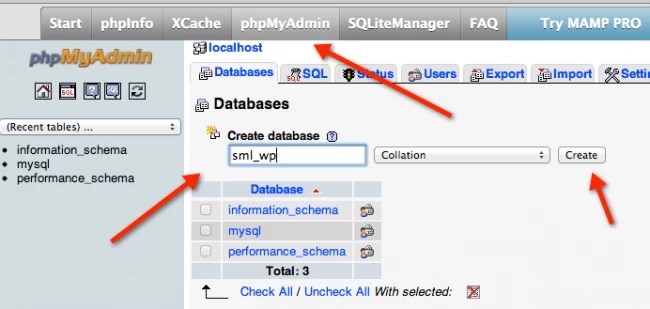
Χρησιμοποίησα το όνομα sml_wp για να δημιουργήσω τη βάση, μπορείτε να χρησιμοποιήσετε ό,τι θέλετε. Απλώς θυμηθείτε αυτό το όνομα καθώς θα το χρειαστούμε για να ολοκληρώσουμε τη διαμόρφωση του WordPress.
Τώρα πρέπει να αποσυμπιέσετε το αρχείο WordPress που κατεβάσατε, μεταβείτε στο Finder Εφαρμογές → MAMP → htdocsκαι αντιγράψτε τα αρχεία από το φάκελο του WordPress. Όπως φαίνεται στο στιγμιότυπο οθόνης:

Ολοκλήρωση της εγκατάστασης του WordPress σε Mac
Επί αυτό το στάδιοέχετε ήδη εγκαταστήσει το MAMP, το έχετε ρυθμίσει και έχετε εξαγάγει τον φάκελο WordPress στον κατάλογο MAMP. Τώρα πρέπει να κάνουμε κάποιες μικρές αλλαγές Αρχεία WordPressκαι θα έχουμε WordPress σε Mac.
Στο φάκελο htdocs, μετονομάστε το wp-config-sample.php σε wp-config.php και ανοίξτε τον - πρέπει να εισαγάγουμε δεδομένα σχετικά με τη βάση δεδομένων και τον χρήστη.
Ανοίξτε το αρχείο wp-config.php και προσθέστε τα εξής:
- DB_NAME : η βάση δεδομένων που δημιουργήσατε, στην περίπτωσή μου: sml_wp
- DB_USER: root
- DB_PASSWORD : root
Ακολουθεί ένα στιγμιότυπο οθόνης του αρχείου wp-config μετά την επεξεργασία:

Τώρα αποθηκεύστε το αρχείο. Στο πρόγραμμα περιήγησής σας πληκτρολογήστε http://localhost , θα πρέπει να δείτε ένα παράθυρο Εγκαταστάσεις WordPress. Απλώς δώστε στον ιστότοπο ένα όνομα, σύνδεση διαχειριστή και κωδικό πρόσβασης, διεύθυνση ΗΛΕΚΤΡΟΝΙΚΗ ΔΙΕΥΘΥΝΣΗκαι κάντε κλικ στο Εγκατάσταση WordPress .

Αυτό είναι όλο. Τώρα το τοπικό σας WordPress blogεγκατεστημένο σε Mac. Και μπορείτε πάντα να προσθέσετε ένα θέμα με πρόσβαση htdocs/wp-content/themes στο φάκελο MAMP στο Mac σας.
Υπάρχουν διάφορα λειτουργικά συστήματα, ένα από τα πιο δημοφιλή είναι το Mac OS. Στα Windows, μπορούμε να εγκαταστήσουμε με πολλούς τρόπους, όπως το Instant WordPress ή το XAMPP, καθώς για Mac, ο αριθμός των επιλογών είναι περιορισμένος. Επομένως, σε αυτό το άρθρο θα εξετάσουμε τη δυνατότητα τοπική εγκατάσταση WordPress ενεργοποιημένο λειτουργικό σύστημααπό την Apple - Mac OS.
Προετοιμασία για εγκατάστασηWordPress ενεργοποιημένοΜακ
Εδώ χρειαζόμαστε το MAMP, το οποίο είναι το συνηθισμένο λογισμικό που δημιουργεί έναν τοπικό διακομιστή ιστού. Επομένως, κατεβάστε και τελευταία έκδοση.
Θα χρειαστεί να προσαρμόσουμε το αρχείο wp-config.php εάν έχετε διαφορετικές ρυθμίσεις και να δημιουργήσουμε τη βάση δεδομένων μέσω phpmyadmin.
Η δωρεάν έκδοση του MAMP είναι αρκετή για εμάς, αλλά ο προγραμματιστής έχει συμπεριλάβει και μια έκδοση PRO στο πακέτο εγκατάστασης, δείτε μόνοι σας.
ΕγκατάστασηMAMP
Αφού κατεβάσετε τον διακομιστή και στη συνέχεια τον εγκαταστήσετε, όπως μια κανονική εφαρμογή MAC, πρέπει να ελέγξετε αν λειτουργεί ή όχι, οπότε τον εκκινούμε.
Η ίδια η εφαρμογή μας καλεί να κάνουμε διάφορες ρυθμίσεις, το οποίο μπορείτε να ορίσετε κατά την κρίση σας, για παράδειγμα, μπορείτε να ορίσετε τον τύπο της προσωρινής αποθήκευσης, καθώς και τον αριθμό θύρας. Ως θύρα MAMP, πρέπει να επιλέξετε την τυπική θύρα Apache και MySQL, για αυτό πρέπει απλώς να μεταβείτε στις ρυθμίσεις MAMP Preference-Ports-Ρύθμιση στις προεπιλεγμένες θύρες Apache και MySQL.

Όταν ξεκινάτε το MAMP, ενδέχεται να δείτε ένα σφάλμα, αυτό οφείλεται σε διένεξη θύρας με άλλες εφαρμογές, όπως το Skype. Είτε αλλάξτε τη θύρα, είτε απενεργοποιήστε τις εφαρμογές με τις οποίες μπορεί να υπάρξει διένεξη.

Ορίζετε το όνομα της βάσης δεδομένων, μπορείτε να το κάνετε οτιδήποτε, το κύριο πράγμα είναι να το θυμάστε ή να το γράψετε, αφού θα χρειαστεί να το καταχωρήσουμε στο αρχείο ρυθμίσεων του WordPress.
Στη συνέχεια, πρέπει να αποσυσκευάσετε το αρχείο από το WordPress για να προχωρήσετε στην εγκατάσταση. Για να το κάνετε αυτό, μεταβείτε στο Finder και μετά Εφαρμογές-MAMP-htdocsκαι αντιγράψτε όλα τα αρχεία και τους φακέλους για την εγκατάσταση του WordPress εκεί:

Ολοκληρώνουμε την εγκατάστασηWordPress ενεργοποιημένοΜακOS
Μας μένει το πιο εύκολο μετά την εγκατάσταση του MAMP, τη διαμόρφωση του και την αντιγραφή όλων των αρχείων. Χρειάζεται απλώς να επεξεργαστούμε το αρχείο wp-config και να εγκαταστήσουμε το ίδιο το WordPress.
Επομένως, μεταβείτε στο φάκελο htdocs και πρέπει να μετονομάσετε το αρχείο wp-config-sample.php σε wp-config.php και, στη συνέχεια, ανοίξτε το και διορθώστε το:
- DB_ΟΝΟΜΑ- το όνομα της βάσης δεδομένων που δημιουργήσατε, σε αυτήν την περίπτωση sml_wp
- DB_ΧΡΗΣΤΗΣ
- DB_ΚΩΔΙΚΟΣ ΠΡΟΣΒΑΣΗΣ- ρίζα, ή τη δική σας, που δημιουργήσατε

